| Oracle® Enterprise Manager for Oracle TimesTen In-Memory Databaseユーザーズ・ガイド リリース12.1.0.3.0 E64876-01 |
|
 前 |
 次 |
| Oracle® Enterprise Manager for Oracle TimesTen In-Memory Databaseユーザーズ・ガイド リリース12.1.0.3.0 E64876-01 |
|
 前 |
 次 |
Enterprise Manager Plug-in for Oracle TimesTen In-Memory Databaseは、Oracle Enterprise Manager Cloud Controlの機能を拡張してTimesTenデータベースの監視サポートを追加します。
この章ではTimesTenプラグインのインストールを中心に説明します。
内容は次のとおりです。
|
注意: このユーザーズ・ガイドの手順およびスクリーンショットは、Oracle Enterprise Manager Cloud Control 12cリリース4に基づいています。 |
Enterprise Manager Plug-in for TimesTenをインストールする前に、次の操作を実行します。
OMS、Enterprise Manager RepositoryおよびAgent用にOracle Enterprise Manager Cloud Control 12cリリース4 (以上)をインストールします。エージェントでOracle Enterprise Manager Serverと正常に通信できることおよびデータをアップロードできることを確認します。
Oracle TimesTen In-Memory Databaseリリース11.2.2.6.0 (以上)をインストールします。
|
注意: Oracle Enterprise Manager Cloud Control AgentおよびTimesTenデータベースは、同じシステム上に存在する必要があります。 |
TimesTenインスタンス・ターゲットを構成するときには、次の情報を知っておく必要があります。
TimesTenインスタンスの名前
TimesTenデータベース・ターゲットを構成するときには、次の情報を知っておく必要があります。
TimesTenインスタンスの名前
DSN
DSNは、sys.odbc.iniファイルまたはMicrosoft WindowsのODBCデータ・ソース管理者に記述されているシステムDSNである必要があります。
TimesTenデータベースのユーザー名およびパスワード
このユーザー名とパスワードはTimesTenターゲットを構成するときに必要です。
TimesTenターゲットを構成するときに指定するユーザーは、ADMIN権限を持っている必要があります。このユーザーはインスタンス管理者であることはできません。
TimesTenデータベースでTimesTenキャッシュの機能を使用する場合、キャッシュ管理者またはキャッシュ・マネージャのユーザー名、Oracleデータベースのキャッシュ管理者のパスワードおよびTimesTenデータベースのキャッシュ・マネージャのパスワードを知っておく必要があります。
キャッシュ管理者またはキャッシュ・マネージャのユーザー名は、TimesTenデータベースおよびOracleデータベースに存在する必要があります。
|
注意: インスタンスおよびDSNで指定されたTimesTenデータベースがメモリーにロードされていることを確認してください。 |
TimesTenインスタンスの詳細は、ttStatusまたはttVersionユーティリティを実行してください。詳細は、『Oracle TimesTen In-Memory Databaseリファレンス』のttStatusまたはttVersionに関する説明を参照してください。
その他の要件または考慮事項は次のとおりです。
ターゲットDSNを定義するには直接リンク接続を使用します。クライアント/サーバー接続はターゲットDSNではサポートされていません。
Enterprise Manager Plug-in for TimesTenにより複数の一時ファイルが生成されます。各一時ファイルには、Oracle Enterprise Manager Agentのファイル・システムに10 KBから30 KBの空き領域が必要な場合があります。Oracle Enterprise Manager Agentファイル・システムが一杯の場合、Oracle Enterprise Manager Agentはそれ以降TimesTenデータベースを監視できません。Oracle Enterprise Manager Agentのシステム要件の詳細は、『Oracle Enterprise Manager Cloud Control基本インストレーション・ガイド』の管理エージェントのCPU、RAMおよびハード・ディスク領域要件に関する項を参照してください。
Oracle Enterprise Manager Agentをインストールするオペレーティング・システム・ユーザーは、監視対象のインストールのTimesTenユーザー・グループに属している必要があります。また、そのユーザーに/etc/TimesTen/instance_infoに対する読取り権限があることを確認します。TimesTenユーザー・グループの詳細は、『Oracle TimesTen In-Memory Databaseインストレーション・ガイド』のTimesTenユーザー・グループの作成に関する説明を参照してください。
最適なパフォーマンスを得るためには、Oracle Management Service (OMS)およびEnterprise Manager Repositoryとは別のシステム上にTimesTenを置きます。
My Oracle Support資格証明がSYSMANユーザーを使用して設定されていることを確認してください。これはMy Oracle Supportサイトから更新(プラグイン)をダウンロードするために必要となります。詳細は、『Oracle Enterprise Manager Cloud Controlセキュリティ・ガイド』のMy Oracle Supportへのアクセス用の優先資格証明の保存に関する項を参照してください。
ソフトウェア・ライブラリ(ローカル・ストアとも呼ばれています)が構成されていることを確認してください。更新は、Oracle Enterprise Manager Cloud Controlにデプロイされる前に、このローカル・ストアにダウンロードされます。詳細は、『Oracle Enterprise Manager Cloud Control管理者ガイド』のOMS共有ファイルシステムの場所の構成に関する説明を参照してください。
TimesTen plug-in for TimesTenをインストールするには、次の手順を実行する必要があります。
プラグインをダウンロードするには、Oracle Enterprise Manager Cloud Controlのホーム・ページを開き、SYSMANユーザーとしてログインしている必要があります。
「設定」メニューで、「拡張性」、「自己更新」の順に選択します。
「自己更新」ページが表示されます。
「更新の確認」をクリックします。
確認ダイアログが表示されます。情報メッセージ「Oracleからの新しい更新をチェックするジョブが正常に発行されました」が表示されます。
「OK」をクリックします。
「自己更新」ページには、更新のステータスを示す「最新のリフレッシュ時刻」が表示されます。
「最新のリフレッシュ時刻」の横に緑のチェック・マークが表示されている場合、Enterprise Managerは更新の確認を完了しています。「プラグイン」フォルダを探します。
「最新のリフレッシュ時刻」に「送信済」または「進行中」のステータスが表示されている場合、Enterprise Managerは更新の確認を完了していません。「Oracle Enterprise Manager Cloud Control」ページの右上にある「リフレッシュ」ボタンをクリックして「最新のリフレッシュ時刻」のステータスを更新します。「最新のリフレッシュ時刻」のステータスの横に緑のチェック・マークがあることを確認してから、「プラグイン」フォルダを探します。
「プラグイン」という名前をクリックします。
プラグイン更新ページが表示されます。「プラグイン名」列でOracle TimesTen In-Memory Databaseを検索します。「ステータス」列が「使用可能」となっていることを確認します。
「プラグイン名」列で「Oracle TimesTen In-Memory Database」をクリックします。
ページの上部のプラグインの更新の下にある「ダウンロード」ボタンを探します。
「ダウンロード」をクリックします。
「スケジュール・ダウンロード」ダイアログが表示され、プラグインを今すぐダウンロードするか後でダウンロードするか選択できます。「選択」を選択すると、Enterprise Managerはプラグインをすぐにダウンロードします。
「選択」をクリックします。
更新(プラグイン)がダウンロードされていることを示すダイアログが表示されます。
「OK」をクリックします。
プラグインのダウンロードが成功しました。プラグインがダウンロードされたことは、プラグインの更新ページで確認できます。Oracle TimesTen In-Memory Databaseプラグインのステータスが「ダウンロード済」であることを確認します。
Oracle Management Serviceにプラグインをデプロイする準備ができました。
Oracle Management Service (OMS)上と、1つ以上の管理エージェント上の両方のプラグインをデプロイする必要があります。プラグインを正常にデプロイすると、OMSとエージェントの両方によってプラグインの存在が認識されます。その後で、TimesTenデータベースをエージェントのターゲットの1つとして構成すると、そのエージェントによって、ターゲットの監視プロセスが開始されます。
1つ以上の管理エージェント上のプラグインをデプロイする前に、OMS上のプラグインをデプロイする必要があります。
OMSにプラグインをデプロイするには、Oracle Enterprise Manager Cloud Controlのホーム・ページを開き、SYSMANユーザーとしてログインしている必要があります。
「設定」メニューから「拡張性」、「プラグイン」の順に選択します。
プラグイン・ページに、ダウンロード済でデプロイできるプラグインのリストが表示されます。「名前」列でデータベースのフォルダを検索します。
「名前」列のデータベース・フォルダを展開し、「Oracle TimesTen In-Memory Database」をクリックします。
OMS上のプラグインをデプロイする準備ができました。ページの上部で「デプロイ先」タブを見つけます。
「デプロイ先」メニューから、「管理サーバー」を選択します。
「管理サーバー上のプラグインをデプロイします: プラグイン」ページが表示されます。プラグイン「Oracle TimesTen In-Memory Database」が「名前」列に表示され、バージョンが自動入力されます。ページの右上で「次へ」ボタンを探します。
「次へ」をクリックします。
「管理サーバー上のプラグインをデプロイします: 前提条件チェック」ページが表示されます。前提条件チェックには数分かかることがあります。「前提条件ステータス」リージョンで、テキスト「前提条件チェック」の左側にチェック・マークが表示されます。このテキストの右側には、テキスト「正常に完了」が表示されます。「デプロイメント・ステップ: Oracle TimesTen In-Memory Database」表の各行の「ステータス」列に緑のチェック・マークが付いていることを確認します。ページの右上で「次へ」ボタンを探します。
「次へ」をクリックします。
「管理サーバー上のプラグインをデプロイします: リポジトリ」ページが表示されます。プラグインのデプロイ前にOMSリポジトリのバックアップを作成することを検討します。OMSリポジトリのバックアップの詳細は、『Oracle Enterprise Manager Cloud Controlアドバンスト・インストレーションおよび構成ガイド』のOMSのバックアップに関する項を参照してください。「リポジトリと、最初の管理サーバーの構成をバックアップしましたか。」チェック・ボックスを探します。
「リポジトリと、最初の管理サーバーの構成をバックアップしましたか。」チェック・ボックスを選択します。
リポジトリのSYS資格証明を指定する準備ができました。「新規」資格証明タイプの左側にある円を探します。
テキスト「新規」の左側にある円をクリックします。
「管理サーバー上のプラグインをデプロイします: リポジトリ」ページがリフレッシュされます。ここでEnterprise Managerリポジトリ用のリポジトリSYS資格証明を入力する必要があります。最初のプロパティはユーザー名です。
*「ユーザー名」テキスト・フィールドに、Enterprise Managerリポジトリへのアクセス権を持っているユーザーを入力します。
*「パスワード」テキスト・フィールドに、Enterprise Managerリポジトリへのアクセス権を持っているユーザーのパスワードを入力します。
*「パスワードの確認」テキスト・フィールドに、パスワードを再入力します。
「ロール」ドロップダウン・リストから、「SYSDBA」を選択します。
テキスト「別名保存」の左にあるチェック・ボックスをクリックします。
「別名保存」テキスト・フィールドに、優先資格証明に使用する名前を入力します。資格情報はこの名前で保存されます。
ページの右上で「次へ」ボタンを探します。
「次へ」をクリックします。
「管理サーバー上のプラグインをデプロイします: 確認」ページが表示されます。「管理サーバー」表で、管理サーバーの名前が正しいことを確認します。ステータスが「稼働中」であることを確認します。「プラグイン」表で、プラグインの名前が「Oracle TimesTen In-Memory Database」であることを確認します。ページの右上で「デプロイ」ボタンを探します。
「デプロイ」をクリックします。
|
注意: Oracle Enterprise Manager Cloud Controlサーバーはデプロイメント・プロセス中に再起動します。 |
「管理サーバー上のプラグインをデプロイします: 確認」ページが表示され、プラグインのデプロイメントが進行中であることを示すメッセージが表示されます。デプロイメントは数分かかる場合があります。「ステータスの表示」をクリックするか、「デプロイメント・アクティビティ」ページに移動して、デプロイメントのステータスを監視できます。
「ステータスの表示」をクリックします。
プラグインの「デプロイメント・アクティビティ」ページには、最近のデプロイメント・アクティビティのステータスおよびTimesTenデプロイメント・ステップの詳細ステータスが表形式で表示されます。このページの2つ目の表「デプロイメント・ステップ: Oracle TimesTen In-Memory Database」には、TimesTenプラグインのデプロイメント・ステップが表示されます。この表の最終行にある最後のステップは「管理サーバーの起動」という名前です。このステップが完了したら、「デプロイメント・ステップ」表の各行の「ステータス」列に緑のチェック・マークが付いていることを確認します。これらのチェック・マークは、デプロイメント・プロセスのすべてのステップが正常に完了したことを示しています。自動リフレッシュをOFFに設定してある場合、各ステップが完了したことがわかるように、自動リフレッシュを15秒に設定することもできます。Oracle Enterprise Manager Cloud Controlサーバーはこのデプロイ中に再起動されるため、自動リフレッシュの設定を変更するのに数分待つことが必要な場合もあります。
プラグインがOMS上でデプロイされます。
管理エージェント上でプラグインをデプロイする準備ができました。
1つ以上の管理エージェント上のプラグインをデプロイする前に、OMS上のプラグインをデプロイする必要があります。
|
注意: TimesTenデータベース、プラグインおよびデータベースを監視するエージェントは、同じシステム上に存在する必要があります。 |
管理エージェントにプラグインをデプロイするには、Oracle Enterprise Manager Cloud Controlのホーム・ページを開いている必要があります。
「設定」メニューから「拡張性」、「プラグイン」の順に選択します。
プラグイン・ページに、ダウンロード済でデプロイできるプラグインのリストが表示されます。「名前」列でデータベースのフォルダを検索します。
「名前」列のデータベース・フォルダを展開し、「Oracle TimesTen In-Memory Database」をクリックします。
図1-21 Oracle TimesTen In-Memory Databaseプラグインの選択
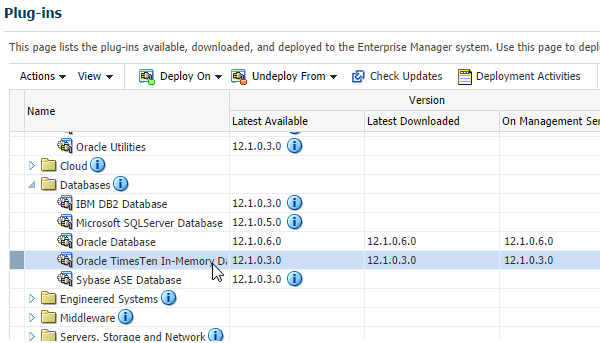
エージェント上でプラグインをデプロイする準備ができました。ページの上部で「デプロイ先」タブを見つけます。
「デプロイ先」メニューから、「管理エージェント」を選択します。
管理エージェント上のプラグインのデプロイ概要ページが表示されます。プラグイン「Oracle TimesTen In-Memory Database」が「名前」列に表示され、バージョンが自動入力されます。「サポートされているターゲット・バージョン」列には、エージェントでサポートされているTimesTenの最低バージョンが示されます。「ターゲット・タイプ」表の下の「続行」ボタンを探します。
「続行」をクリックします。
プラグインをデプロイするエージェントを選択できます。エージェントのステータスは、「管理エージェント」表の「ステータス」列の緑の上矢印で示されているように、「稼働中」である必要があります。
「管理エージェント」表で、管理エージェントが識別する適切なエージェントを含む行を探します。この行内でクリックして「続行」をクリックします。
管理エージェント上でのプラグイン・デプロイの前提条件チェック・ページが表示されます。「管理エージェント」表で、「ステータス」列に緑のチェック・マークが付いており、「エラー・メッセージ」列にテキスト「エラーなし」が含まれていることを確認します。
「次へ」をクリックします。
管理エージェント上でのプラグイン・デプロイの確認・ページが表示されます。「名前」列のプラグイン名が「Oracle TimesTen In-Memory Database」であり、バージョンが正しいことを確認します。テキスト「前提条件チェックに成功した管理エージェント。」が表示されていることと、管理エージェントが正しいことを確認します。
プラグインをデプロイする準備ができました。
「デプロイ」をクリックします。
管理エージェント上でのプラグイン・デプロイの確認ページが表示され、選択したエージェント上でプラグインのデプロイメントが開始されたことを示すメッセージが表示されます。デプロイメントは数分かかる場合があります。「ステータスの表示」をクリックするか、「デプロイメント・アクティビティ」ページに移動して、デプロイメントのステータスを監視できます。
「ステータスの表示」をクリックします。
プラグインの「デプロイメント・アクティビティ」ページには、最近のデプロイメント・アクティビティのステータスおよびTimesTenデプロイメント・ステップの詳細ステータスが表形式で表示されます。このページの2つ目の表「デプロイメント・ステップ: Oracle TimesTen In-Memory Database」には、TimesTenプラグインのデプロイメント・ステップが表示されます。この表の最終行にある最後のステップは「インベントリの更新」という名前です。このステップが完了したら、「デプロイメント・ステップ」表の各行の「ステータス」列に緑のチェック・マークが付いていることを確認します。これらのチェック・マークは、デプロイメント・プロセスのすべてのステップが正常に完了したことを示しています。自動リフレッシュをOFFに設定してある場合、各ステップが完了したことがわかるように、自動リフレッシュを15秒に設定することもできます。
管理エージェントにプラグインがデプロイされ、そのエージェントにプラグインの自動検出スクリプトがデプロイされます。TimesTenプラグインの自動検出を構成できます。「初期の自動検出構成」を参照してください。ステップ1-8を繰り返して、他の管理エージェントにプラグインをデプロイします。
TimesTenターゲットを構成する準備ができました。
Enterprise Manager Cloud Controlにより監視されるTimesTenターゲットを構成する必要があります。自動検出または手動構成により、TimesTenインスタンスとそれぞれ固有のTimesTenデータベースに対して1つのTimesTenターゲットを構成できます。TimesTenデータベース・ターゲットを構成するときには、データ・マネージャのDSNを使用します。クライアント/サーバーのDSNはサポートされていません。上級ユーザーには手動構成をお薦めします。
|
注意: TimesTenデータベース・ターゲットの構成に、TimesTenインスタンス・ターゲットの構成は必要ありません。 |
自動検出を使用する前に、次の項目を参照してください。
次の構成タイプがあります。
自動検出によってTimesTenインスタンス・ターゲットまたはTimesTenデータベース・ターゲットを追加するには、各ホストを自動検出用に構成する必要があります。手動構成によってターゲットを追加する場合、自動検出を構成する必要はありません。
自動検出用に構成するホストごとに、次の手順を実行します。
「設定」メニューから、「ターゲットの追加」、「自動検出の構成」の順に選択します。
「検出の設定」ページが表示されます。「手順」リージョンで「ホスト上のターゲット」タブを探します。
「ホスト上のターゲット」をクリックします。
「検出の設定」ページがリロードされます。エージェントがあるホストを選択できます。エージェントのステータスは、「検索」表の「エージェント・ホスト名」列の緑の上矢印で示されているように、「稼働中」である必要があります。
「検索」表で、正しいエージェント・ホストが含まれている行を探します。その行をクリックし、「検出モジュール」をクリックします。
ホストの「検出モジュール」ページが表示されます。Oracle TimesTen検出モジュールを有効にできます。
「検出モジュール」表で、Oracle TimesTen Discoveryモジュールが含まれている行を探します。その行の「有効化」列のチェック・ボックスを選択し、「OK」をクリックします。
「検出の設定」ページが表示されます。ステップ1-4を繰り返し、他のホストを自動検出用に構成します。
構成したホストでTimesTenターゲットを検出する準備ができました。
「検索」表で、正しいエージェント・ホストが含まれている行を探します。その行をクリックし、「新規に検出」をクリックします。
「新規に検出」ダイアログが表示されます。「はい」ボタンを探します。
「はい」をクリックします。
「検出を今すぐ実行」の「確認」ダイアログが表示されます。検出には数分かかることがあります。情報メッセージ「新規に検出は正常に完了しました」が表示されます。「閉じる」ボタンを探します。
「閉じる」をクリックします。
「検出の設定」ページが表示されます。ホスト上のターゲットがすべて検出されています。ステップ5-7を繰り返し、他のホスト上のターゲットを検出します。
自動検出を使用してTimesTenターゲットを構成する準備ができました。
自動検出を使用してTimesTenインスタンス・ターゲットを構成する前に、「初期の自動検出構成」で説明されている手順に必ず従ってください。自動検出を使用して構成するTimesTenインスタンス・ターゲットごとに、次の手順を実行します。
「設定」メニューから、「ターゲットの追加」、「自動検出の結果」の順にクリックします。
「自動検出の結果」ページが表示されます。「手順」リージョンで「ホスト上のターゲット」タブを探します。
「ホスト上のターゲット」をクリックします。
「自動検出の結果」ページがリロードされます。「ターゲット・タイプ」列で、「TimesTenインスタンス」を探します。
「ターゲット」表で、「ターゲット名」列と「ターゲット・タイプ」列で特定された正しいTimesTenインスタンスが含まれている行を探します。その行をクリックし、「昇格」をクリックします。
|
注意: ターゲットの名前を変更するには、TimesTenインスタンス・ターゲットを選択して「名前の変更」ボタンをクリックします。ターゲットを昇格すると、ターゲット名は変更できません。 |
「検出済ターゲットのプロモート」ページが表示されます。ページ・タイトルの下にある「ターゲット名」、「ターゲット・タイプ」および「エージェント」の各テキスト・フィールドは自動入力され、編集できません。「プロパティ」リージョンにある「TimesTenインスタンス名」フィールドは自動入力され、編集可能です。
TimesTenインスタンス名が正しいことを確認して「昇格」をクリックします。
確認ダイアログが表示されます。ターゲット昇格には数分かかることがあります。情報メッセージ「ターゲットの昇格は正常に完了しました」が表示されます。「閉じる」ボタンを探します。
「閉じる」をクリックします。
TimesTenインスタンス・ターゲットが正常に追加されました。
新しいターゲットに関する情報を確認し、表示できます。詳細は、「プラグインの検査および検証」を参照してください。
自動検出を使用してTimesTenデータベース・ターゲットを構成する前に、「初期の自動検出構成」で説明されている手順に必ず従ってください。自動検出を使用して構成するTimesTenデータベース・ターゲットごとに、次の手順を実行します。
「設定」メニューから、「ターゲットの追加」、「自動検出の結果」の順にクリックします。
「自動検出の結果」ページが表示されます。「手順」リージョンで「ホスト上のターゲット」タブを探します。
「ホスト上のターゲット」をクリックします。
「自動検出の結果」ページがリロードされます。「ターゲット・タイプ」列で、「TimesTenデータベース」を探します。
「ターゲット」表で、「ターゲット名」列と「ターゲット・タイプ」列で特定された正しいTimesTenデータベースが含まれている行を探します。その行をクリックし、「昇格」をクリックします。
|
注意: ターゲットの名前を変更するには、TimesTenデータベース・ターゲットを選択して「名前の変更」ボタンをクリックします。ターゲットを昇格すると、ターゲット名は変更できません。 |
「検出済ターゲットのプロモート」ページが表示されます。ページ・タイトルの下にある「ターゲット名」、「ターゲット・タイプ」、「エージェント」および「資格証明のタイプ」の各テキスト・フィールドは自動入力され、編集できません。TimesTen監視資格情報のプロパティを入力する準備ができました。
*「TimesTenデータベース・ユーザー名」テキスト・フィールドに、ADMIN権限を持つTimesTenデータベース・ユーザーを入力します。注意: このユーザーはTimesTenインスタンス管理者であることはできません。
*「TimesTenパスワード」テキスト・フィールドに、TimesTenデータベース・ユーザーのパスワードを入力します。
*「TimesTenパスワードの確認」テキスト・フィールドに、パスワードを再度入力します。
|
注意: 監視するTimesTenキャッシュの機能をデータベースで使用する場合のみ、ステップ7-11は必須です。TimesTenキャッシュの機能を監視しない場合は、ステップ12にスキップします。TimesTenキャッシュの詳細は、『Oracle TimesTen Application-Tier Database Cacheユーザーズ・ガイド』を参照してください。 |
「キャッシュ管理/キャッシュ・マネージャのユーザー名」テキスト・フィールドに、TimesTenキャッシュ・マネージャのユーザーを入力します。注意: このユーザーは、TimesTenデータベースおよびOracleデータベースに存在する必要があります。
「Oracleデータベース・キャッシュ管理パスワード」テキスト・フィールドに、Oracleデータベース・キャッシュ・マネージャのユーザー・パスワードを入力します。
「Oracleデータベース・キャッシュ管理パスワードの確認」テキスト・フィールドに、パスワードを再入力します。
「TimesTenデータベース・キャッシュ・マネージャ・パスワード」テキスト・フィールドに、TimesTenキャッシュ・マネージャのパスワードを入力します。
「TimesTenデータベース・キャッシュ・マネージャ・パスワードの確認」テキスト・フィールドに、パスワードを再入力します。
*「データ・ソース名」テキスト・フィールドは自動入力されます。データ・ソース名が正しいことを確認してください。
*「TimesTenインスタンス名」テキスト・フィールドは自動入力されます。TimesTenインスタンス名が正しいことを確認してください。
「昇格」をクリックします。
確認ダイアログが表示されます。ターゲット昇格には数分かかることがあります。情報メッセージ「ターゲットの昇格は正常に完了しました」が表示されます。「閉じる」ボタンを探します。
「閉じる」をクリックします。
TimesTenデータベース・ターゲットが正常に追加されました。
新しいターゲットに関する情報を確認し、表示できます。詳細は、「プラグインの検査および検証」を参照してください。
手動で構成するTimesTenインスタンス・ターゲットごとに、次の手順を実行します。
「設定」メニューから、「ターゲットの追加」、「ターゲットの手動追加」の順に選択します。
ターゲットの手動追加ページが表示されます。ページの中央左セクションで「ターゲット・モニタリング・プロパティを指定してターゲットを宣言的に追加」オプションを探します。
テキスト「ターゲット監視プロパティを指定してターゲットを宣言的に追加」の左にある円をクリックします。
「ターゲット・タイプ」選択リストが表示されます。TimesTenインスタンスを選択する準備ができました。
「ターゲット・タイプ」とラベル付けされたドロップダウン・リストを開き、「TimesTenインスタンス」を選択します。
監視エージェントを検索する準備ができました。「ターゲット・タイプ」選択リストの下にある監視エージェント検索ボックスを見つけます。
監視エージェントの右にある検索アイコンをクリックします。
「ターゲットの選択」ダイアログが表示されます。TimesTenインスタンス・ターゲットのモニタリング・エージェントを選択する準備ができました。「ターゲット名」、「ターゲット・タイプ」、「ホスト上」および「ステータス」の列がある「ターゲット」表を探します。ご使用のエージェントのターゲット名を識別します。「ターゲット・タイプ」が「エージェント」であることを確認し、さらに再確認で「ホスト上」列のホスト名が正しいことを確認します。
エージェントのターゲット名を識別する行をクリックし、「選択」をクリックします。
「ターゲットの選択」ダイアログが閉じ、「ターゲットの手動追加」ページに戻ります。選択したエージェントは「監視エージェント」テキスト・フィールドに自動入力されています。「ターゲット・タイプ」が「TimesTenインスタンス」であり、エージェントが正しいことを再確認します。
ターゲットを追加する準備ができました。
「手動追加」をクリックします。
「追加: TimesTenインスタンス」ページが表示されます。インスタンス・ターゲットのターゲット・プロパティの入力準備をします。最初のプロパティはターゲットの名前です。
「ターゲット名」テキスト・フィールドで、TimesTenインスタンス・ターゲット名を定義します。わかりやすい識別子となる名前を選択します。(たとえば、hostname.instanceのように指定します。)
*「ターゲット名」テキスト・フィールドに、TimesTenターゲット名を入力します。
「ターゲット名」テキスト・フィールドの下にある「ターゲット・タイプ」および「エージェント」の各テキスト・フィールドは自動入力されます。これで、TimesTenインスタンスの名前を入力できるようになります。
*「TimesTenインスタンス名」テキスト・フィールドに、TimesTenインスタンスの名前を入力します。(インスタンスの名前がわからない場合は、ttStatusユーティリティを使用します。詳細は、『Oracle TimesTen In-Memory Databaseリファレンス』のttStatusに関する説明を参照してください。)
ターゲットが正常にデプロイされ、正しく構成されたことを確認するために、接続をテストする準備ができました。
「テスト接続」をクリックします。
確認ダイアログが表示されます。「テスト接続が成功しました」という情報メッセージが表示されます。メッセージ「テスト接続が成功しました」が表示されない場合は、インスタンス名が正しいことを確認します。
「接続のテスト」ダイアログで、「閉じる」をクリックします。
確認ダイアログが閉じます。ページの右上で「OK」ボタンを探します。
「OK」をクリックします。
2番目の確認ダイアログが表示されます。情報メッセージ「ターゲットの追加は正常に完了しました」が表示されます。ターゲット・タイプ(「TimesTenインスタンス」)、ターゲット名およびエージェントも表示されます。
「閉じる」をクリックします。
TimesTenインスタンス・ターゲットが正常に追加されました。
新しいターゲットに関する情報を確認し、表示できます。詳細は、「プラグインの検査および検証」を参照してください。
手動で構成するTimesTenデータベース・ターゲットごとに、次の手順を実行します。
「設定」メニューから、「ターゲットの追加」、「ターゲットの手動追加」の順に選択します。
ターゲットの手動追加ページが表示されます。ページの中央左セクションで「ターゲット・モニタリング・プロパティを指定してターゲットを宣言的に追加」オプションを探します。
テキスト「ターゲット監視プロパティを指定してターゲットを宣言的に追加」の左にある円をクリックします。
「ターゲット・タイプ」選択リストが表示されます。TimesTenデータベースを選択する準備ができました。
「ターゲット・タイプ」とラベル付けされたドロップダウン・リストを開き、「TimesTenデータベース」を選択します。
監視エージェントを検索する準備ができました。「ターゲット・タイプ」選択リストの下にある監視エージェント検索ボックスを見つけます。
監視エージェントの右にある検索アイコンをクリックします。
「ターゲットの選択」ダイアログが表示されます。TimesTenターゲットのモニタリング・エージェントを選択する準備ができました。「ターゲット名」、「ターゲット・タイプ」、「ホスト上」および「ステータス」の列がある「ターゲット」表を探します。ご使用のエージェントのターゲット名を識別します。「ターゲット・タイプ」が「エージェント」であることを確認し、さらに再確認で「ホスト上」列のホスト名が正しいことを確認します。
エージェントのターゲット名を識別する行をクリックし、「選択」をクリックします。
「ターゲットの選択」ダイアログが閉じ、「ターゲットの手動追加」ページに戻ります。選択したエージェントは「監視エージェント」テキスト・フィールドに自動入力されています。「ターゲット・タイプ」が「TimesTenデータベース」であり、エージェントが正しいことを再確認します。
ターゲットを追加する準備ができました。
「手動追加」をクリックします。
「追加: TimesTenデータベース」ページが表示されます。ターゲットのターゲット・プロパティを入力する準備をします。最初のプロパティはターゲットの名前です。
「ターゲット名」テキスト・フィールドでTimesTenターゲット名を定義します。わかりやすい識別子となる名前を選択します。(たとえば、hostname.instance.DSNのように指定します。)
*「ターゲット名」テキスト・フィールドに、TimesTenターゲット名を入力します。
「ターゲット名」テキスト・フィールドの下にある「ターゲット・タイプ」、「エージェント」、「資格証明のタイプ」テキスト・フィールドは自動入力されています。TimesTen監視資格情報のプロパティを入力する準備ができました。
*「TimesTenデータベース・ユーザー名」テキスト・フィールドに、ADMIN権限を持つTimesTenデータベース・ユーザーを入力します。注意: このユーザーはTimesTenインスタンス管理者であることはできません。
*「TimesTenパスワード」テキスト・フィールドに、TimesTenデータベース・ユーザーのパスワードを入力します。
*「TimesTenパスワードの確認」テキスト・フィールドに、パスワードを再度入力します。TimesTenプロパティを入力する準備ができました。
|
注意: 監視するTimesTenキャッシュの機能をデータベースで使用する場合のみ、ステップ11-15は必須です。TimesTenキャッシュの機能を監視しない場合は、ステップ16にスキップします。TimesTenキャッシュの詳細は、『Oracle TimesTen Application-Tier Database Cacheユーザーズ・ガイド』を参照してください。 |
「キャッシュ管理/キャッシュ・マネージャのユーザー名」テキスト・フィールドに、TimesTenキャッシュ・マネージャのユーザーを入力します。注意: このユーザーは、TimesTenデータベースおよびOracleデータベースに存在する必要があります。
「Oracleデータベース・キャッシュ管理パスワード」テキスト・フィールドに、Oracleデータベース・キャッシュ・マネージャのユーザー・パスワードを入力します。
「Oracleデータベース・キャッシュ管理パスワードの確認」テキスト・フィールドに、パスワードを再入力します。
「TimesTenデータベース・キャッシュ・マネージャ・パスワード」テキスト・フィールドに、TimesTenキャッシュ・マネージャのパスワードを入力します。
「TimesTenデータベース・キャッシュ・マネージャ・パスワードの確認」テキスト・フィールドに、パスワードを再入力します。
*「データソース名」テキスト・フィールドにDSNを入力します。DSNは、sys.odbc.iniファイルかまたはMS WindowsのODBCデータ・ソース管理者に記述されている、システムDSNである必要があります。
*「TimesTenインスタンス名」テキスト・フィールドに、TimesTenインスタンスの名前を入力します。(インスタンスの名前がわからない場合は、ttStatusユーティリティを使用します。詳細は、『Oracle TimesTen In-Memory Databaseリファレンス』のttStatusに関する説明を参照してください。)
ターゲットが正常にデプロイされ、正しく構成されたことを確認するために、接続をテストする準備ができました。
「テスト接続」をクリックします。
確認ダイアログが表示されます。「テスト接続が成功しました」という情報メッセージが表示されます。メッセージ「テスト接続が成功しました」が表示されない場合は、インスタンス名とDSNが正しいことと、そのDSNのTimesTenデータベースがメモリーにロードされていることを確認します。
「接続のテスト」ダイアログで、「閉じる」をクリックします。
確認ダイアログが閉じます。ページの右上部にある「OK」タブを見つけます。
「OK」をクリックします。
2番目の確認ダイアログが表示されます。情報メッセージ「ターゲットの追加は正常に完了しました」が表示されます。ターゲット・タイプ(「TimesTenデータベース」)、ターゲット名およびエージェントも表示されます。
「閉じる」をクリックします。
TimesTenデータベース・ターゲットが正常に追加されました。
新しいターゲットに関する情報を確認し、表示できます。詳細は、「プラグインの検査および検証」を参照してください。
プラグインによるデータ収集の開始を数分間待った後で、次の手順を実行します。
Enterprise Manager Cloud Control 12cのホームページで、「ターゲット」メニューから「すべてのターゲット」を選択します。
「すべてのターゲット」ページが表示されます。「すべてのターゲット」で「検索の絞込み」を見つけます。
「ターゲット・タイプ」、「データベース」の順に開き、「TimesTenインスタンス」または「TimesTenデータベース」をクリックします。
ターゲット表が表示されます。表の各行について、列「ターゲット・タイプ」に「TimesTenインスタンス」または「TimesTenデータベース」が含まれており、表の各行にすでに構成済のターゲットの名前が含まれていることを確認します。TimesTenターゲットの構成の詳細は、「TimesTenターゲットの構成」を参照してください。
それぞれのターゲット・タイプ行について、「ターゲット・ステータス」列を検索します。ステータスが「稼働中」であることを示す緑色の上矢印があることを確認します。
メトリック・エラーがないことを確認する準備ができました。
ターゲット表で、TimesTenターゲットが含まれている行を検索します。「ターゲット名」列で「ターゲット名」をクリックします。(このターゲット名は、構成したTimesTenターゲットの名前です。)
TimesTenターゲット・ページが表示されます。
「TimesTenデータベース・ホーム」メニューから、「モニタリング」、「メトリック収集エラー」の順に選択します。
「メトリック収集エラー」ページに、メトリック収集エラーの情報が記載された表が表示されます。第1列の「メトリック」にテキスト「エラーはありません。」が含まれていることを確認します。
ターゲットの優先資格証明を設定する準備ができました。
次の目的でTimesTenターゲットの優先資格証明を設定します。
TimesTenインスタンスのTimesTenデーモンの起動および停止。
TimesTenデータベースのトランザクション・モニターの使用。
TimesTenデータベースのバックアップの作成。
TimesTenデータベースのTimesTenキャッシュ・エージェントの起動および停止。
TimesTenデータベースのTimesTenレプリケーション・エージェントの起動および停止。
メモリーに対するTimesTenデータベースのロードおよびアンロード。
トランザクション・モニターの詳細は、「トランザクション・モニターの操作」を参照してください。
ターゲットの優先資格証明を設定するには、次の手順を実行します。
Enterprise Manager Cloud Controlのホーム・ページを開いている必要があります。「設定」メニューから、「セキュリティ」、「優先資格証明」の順に選択します。
「セキュリティ」の「優先資格証明」ページが表示されます。「ターゲット・タイプ」列で、「TimesTenインスタンス」または「TimesTenデータベース」を探します。
「TimesTenインスタンス」または「TimesTenデータベース」をクリックします。
TimesTenターゲットの優先資格証明を設定する準備ができました。「優先資格証明の管理」ボタンを探します。
「優先資格証明の管理」をクリックします。
選択に応じて、TimesTenインスタンス優先資格証明ページまたはTimesTenデータベース優先資格証明ページが表示されます。
「ターゲット優先資格証明」表で、ご使用のTimesTenターゲットを含む行を検索します。「ターゲット名」列で「ターゲット名」をクリックします。(このターゲット名は、構成したTimesTenターゲットの名前です。)
「設定」をクリックします。
「名前付き資格証明の選択」ダイアログが表示されます。
テキスト「新規」の左側にある円をクリックします。
|
注意: 名前付き資格証明がすでにある場合は、それを選択してステップ12にスキップします。 |
「名前付き資格証明の選択」ダイアログがリフレッシュされます。ご使用のTimesTenターゲットの優先資格情報を入力するよう、プロンプトが表示されます。最初のプロパティはUserNameです。
*「UserName」テキスト・フィールドに、ターゲット・ホストへのアクセス権限を持つユーザーを入力します。このユーザー名は、TimesTenインスタンス管理者のオペレーティング・システム・ユーザー名である必要があります。
*「パスワード」テキスト・フィールドに、ターゲット・ホストへのアクセス権限を持つユーザーのパスワードを入力します。このパスワードは、TimesTenインスタンス管理者のオペレーティング・システム・パスワードである必要があります。
*「パスワードの確認」テキスト・フィールドに、パスワードを再度入力します。
テキスト「別名保存」の左にあるチェック・ボックスをクリックします。
「別名保存」テキスト・フィールドに、優先資格証明に使用する名前を入力します。資格情報はこの名前で保存されます。
「テストと保存」をクリックします。
「名前付き資格証明の関連付けが正常に実行されました。」というテキストとともに情報ダイアログが表示されます。
資格情報をTimesTenターゲットと正常に関連付けることができました。
TimesTenデータベース・ターゲットを構成するときには、TimesTenのユーザー名およびパスワードを指定します。TimesTenデータベースでこのTimesTenユーザーのパスワードを変更した場合は、Enterprise Manager Cloud Control監視構成のパスワードを更新する必要があります。TimesTenターゲットの構成の詳細は、「TimesTenターゲットの構成」を参照してください。
TimesTenデータベース・ターゲットのモニタリング構成を変更するには、次の手順を実行します。
Enterprise Manager Cloud Controlのホーム・ページを開いている必要があります。Enterprise Manager Cloud Control 12cのホームページで、「ターゲット」メニューから「すべてのターゲット」を選択します。
「すべてのターゲット」ページが表示されます。「すべてのターゲット」で「検索の絞込み」を見つけます。
「ターゲット・タイプ」、「データベース」の順に開き、「TimesTenインスタンス」または「TimesTenデータベース」をクリックします。
ターゲットの名前が含まれている行を検索します。
パスワードを更新する準備ができました。
TimesTenターゲットが含まれている行の「ターゲット名」列のターゲット名を右クリックして、「ターゲット設定」、「監視構成」の順にクリックします。
ターゲットの監視構成ページが表示されます。「データ・ソース名」、「TimesTenインスタンス名」および「TimesTenユーザー名」は、自動入力されます。TimesTenキャッシュの機能を構成した場合、「キャッシュ管理パスワード」および「キャッシュ管理ユーザー名」の各テキスト・フィールドは、自動入力されます。
「TimesTenのパスワード」テキスト・フィールドに、新しいパスワードを入力します。このパスワードは、TimesTenユーザーに対してTimesTenデータベースに存在しているパスワードと同じである必要があります。たとえば、TimesTenのユーザー名がappuserであり、TimesTenデータベースでappuserに対するTimesTenのパスワードをnewpasswordに変更した場合は、TimesTenのパスワード・フィールドに「newpassword」と入力します。TimesTenデータベースでのパスワード変更の詳細は、『Oracle TimesTen In-Memory Database SQLリファレンス』のALTER USERに関する説明を参照してください。
「OK」をクリックします。
設定がリポジトリに正しく保存されたことを示す、「正常に保存しました」ダイアログが表示されます。
「正常に保存しました」ダイアログで「OK」をクリックします。
「正常に保存しました」ダイアログが閉じます。
ターゲットの新規監視構成を確認できます。TimesTenターゲットの確認の詳細は、「プラグインの確認と検証」を参照してください。
プラグインは、バージョン12.1.0.2.0からバージョン12.1.0.3.0にアップグレードできます。プラグインをアップグレードすると、前のプラグインが収集したメトリックをすべて維持しながら、新しいプラグインの新機能を使用できるようになります。
アップグレードする前に、Oracle Enterprise Manager Cloud Control 12cリリース4 (以上)を使用していることを確認してください。
|
注意: アップグレードの実行中に次の操作を実行すると、管理エージェントが自動的にバージョン12.1.0.3.0にアップグレードされます。
|
プラグインをバージョン12.1.0.2.0からバージョン12.1.0.3.0にアップグレードするには、次の手順を実行します。
12.1.0.3.0プラグインをダウンロードします。詳細は、「プラグインのダウンロード」を参照してください。
管理サーバーに12.1.0.3.0プラグインをデプロイします。詳細は、「Oracle Management Serviceでのプラグインのデプロイ」を参照してください。
管理エージェントに12.1.0.3.0プラグインをデプロイします。詳細は、「管理エージェントでのプラグインのデプロイ」を参照してください。このステップは、ステップ2の後に実行することをお薦めします。ただし、新しいプラグインのテスト中に管理サーバーのみをアップグレードすると、機能の一部が使用できません。詳細は、「管理サーバーのみをアップグレードした場合に制限される機能」を参照してください。
TimesTenプラグインはバージョン12.1.0.2.0からバージョン12.1.0.3.0に正常にアップグレードされました。TimesTenターゲットの設定を変更する必要はありません。
新しいプラグインのテスト時に、管理サーバーでのみ12.1.0.3.0プラグインにアップグレードすることもあります。その場合、管理サーバーはバージョン12.1.0.3.0ですが、管理エージェントはバージョン12.1.0.2.0であるため、特定の機能が使用できなくなります。次の機能は使用できません。
データベースの「ホーム」ページで、SQLモニターが使用できません。
データベースの「パフォーマンス」ページで、チェックポイント履歴が使用できません。
データベースの「レプリケーション・モニター」ページで、受信者スレッド・ステータスおよび送信者スレッド・ステータスが使用できません。
データベースのトランザクション・モニターが使用できません。
プラグインをアンデプロイする前に、すべてのTimesTenターゲットを削除する必要があります。たとえば、TimesTenデータベースが3つあり、2つのターゲットが1つのエージェントにデプロイされ、3つ目のターゲットが2つ目のエージェントにデプロイされている場合、次の手順を実行する必要があります。
エージェント1のターゲット1を削除します。
エージェント1のターゲット2を削除します。
エージェント2のターゲット3を削除します。
その後でOracle Enterprise Manager Cloud Controlからプラグインをアンデプロイし、削除します。
Enterprise Manager Plug-in for TimesTenをアンインストールするには、次の手順を実行します。
削除するTimesTenターゲットごとに、次の手順を実行します。
Enterprise Manager Cloud Controlのホーム・ページで、「ターゲット」メニューから「すべてのターゲット」を選択します。
「すべてのターゲット」ページが表示されます。テキスト「すべてのターゲット」の下の「検索の絞込み」を見つけます。
「ターゲット・タイプ」、「データベース」の順に開き、「TimesTenインスタンス」または「TimesTenデータベース」をクリックします。
ターゲット表が表示されます。表の各行について、列「ターゲット・タイプ」が「TimesTenインスタンス」または「TimesTenデータベース」であることを確認します。また、表の各行には、前に構成したターゲットの名前が含まれていることを確認します。
削除するターゲットの名前が含まれている行を探します。
TimesTenターゲットが含まれている行の「ターゲット名」列のターゲット名を右クリックして、「ターゲット設定」、「ターゲットの削除」の順にクリックします。
「確認」ダイアログに、テキスト「TimesTen_target_name (TimesTenインスタンス)の削除を選択しました。続行しますか。」または「TimesTen_target_name(TimesTenデータベース)の削除を選択しました。の削除を選択しました。続行しますか。」が表示されます。
TimesTen_target_nameは、TimesTenターゲットの名前です。たとえば、testhost.tt1122.sampledb_1122となります。
「はい」をクリックします。
「情報」ダイアログに、テキスト「ターゲットTimesTen_target_name(TimesTenインスタンス)が削除されました。」または「ターゲットTimesTen_target_name(TimesTenデータベース)が削除されました。」が表示されます(TimesTen_target_nameはTimesTenターゲットの名前です)。
「OK」をクリックします。
TimesTenターゲットが含まれている行がターゲット表から削除されたことを確認します。
TimesTenターゲットが削除されました。追加のターゲットを削除するには、ステップ1-5を繰り返します。すべてのターゲットが削除されたら、Oracle Enterprise Manager Cloud Controlからプラグインをアンデプロイし、削除できます。
TimesTenターゲットを監視しているすべての管理エージェントからプラグインをアンデプロイする必要があります。
|
注意: Oacle Management Service (OMS)からプラグインをアンデプロイする前に、管理エージェントからプラグインをアンデプロイします。 |
TimesTenターゲットがすべて削除されていることを確認します。TimesTenターゲットを削除する手順の詳細は、「TimesTenターゲットの削除」を参照してください。
管理エージェントからプラグインをアンデプロイするには、Oracle Enterprise Manager Cloud Controlのホーム・ページを開いている必要があります。
「設定」メニューから「拡張性」、「プラグイン」の順に選択します。
プラグイン・ページに、プラグインの表が表示されます。「名前」列でデータベースのフォルダを検索します。
「名前」列のデータベース・フォルダを展開し、「Oracle TimesTen In-Memory Database」をクリックします。
図1-85 Oracle TimesTen In-Memory Databaseプラグインの選択
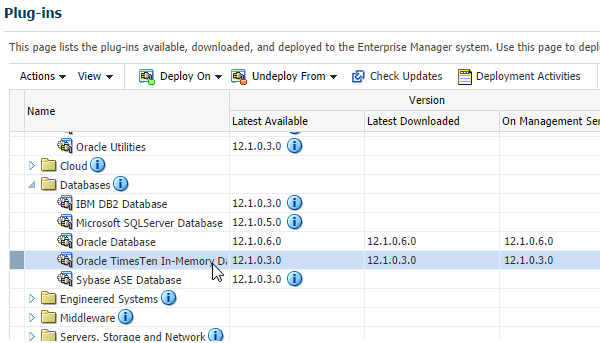
エージェントからプラグインをアンデプロイする準備ができました。ページの上部で「アンデプロイ元」タブを見つけます。
「アンデプロイ元」メニューから、「管理エージェント」を選択します。
「管理エージェントからのプラグインのアンデプロイ」の「一般」ダイアログが表示されます。「名前」列にプラグインのOracle TimesTen In-Memory Databaseが表示されます。このプラグイン・タイトルの管理エージェントの下で、「追加」ボタンを探します。
「追加」をクリックします。
「ターゲットの選択」ダイアログが表示されます。アンデプロイするエージェントを選択する準備ができました。テキスト「TimesTen In-Memory Databaseがデプロイされている、ステータスが「稼働中」のエージェントを選択してください」の下の「ターゲット・タイプ」列が「エージェント」であることを確認します。
「ターゲット」表で、ターゲットの名前とホストで識別された正しいエージェントが含まれている行を検索します。この行内でクリックしてから「選択」をクリックします。
「管理エージェント」表は、選択した管理エージェントの名前で更新されます。
「続行」をクリックします。
「管理エージェントからのプラグインのアンデプロイ」の「前提条件チェック」ダイアログが表示されます。「管理エージェント」表の「ステータス」列に緑のチェック・マークが付いていることを確認します。
「次へ」をクリックします。
「管理エージェントからのプラグインのアンデプロイ」の「確認」ダイアログが表示され、次の情報メッセージが表示されます: 「管理エージェントのプラグインのアンデプロイメントは、プラグインでモニターされるターゲットを削除し、管理エージェントも再起動します。ダウンタイム中、管理エージェントはターゲットを監視できません。」
「このプラグイン付き管理エージェント」表で、「管理エージェント」列の名前が正しいことを確認します。
「アンデプロイ」をクリックします。
「管理エージェントからのプラグインのアンデプロイ」の「確認」ダイアログが表示され、選択したエージェントでプラグインのアンデプロイメントが開始されたことを示すメッセージが表示されます。アンデプロイメントの時間は状況によって異なります。「ステータスの表示」をクリックするか、最近のデプロイメント・アクティビティ・ページに移動して、アンデプロイメントのステータスを監視できます。
「ステータスの表示」をクリックします。
プラグイン・デプロイメント・アクティビティページにはアンデプロイメント・ステップのステータスが表形式で表示されます。表の1行目にある最初のステップにテキスト「初期化」が表示されており、表の最終行にある最後のステップにテキスト「インベントリの更新」が表示されていることを確認します。これはアンデプロイメント・プロセスの最後のステップです。「デプロイメント・ステップ」表の各行の「ステータス」列に緑のチェック・マークが付いていることを確認します。これらのチェック・マークは、アンデプロイメント・プロセスのすべてのステップが正常に完了したことを示しています。また、ページの上部にあるアンデプロイメント表の「ステータス」列に緑のチェック・マークが付いていることを確認します。自動リフレッシュをOFFに設定してある場合、各ステップが完了したことがわかるように、自動リフレッシュを15秒に設定することもできます。
管理エージェントからプラグインがアンデプロイされ、その管理エージェントからプラグインの自動検出スクリプトが削除されます。ステップ1-8を繰り返して、プラグインを監視している各管理エージェントをアンデプロイします。
Oracle Management Service (OMS)からプラグインをアンデプロイする準備ができました。
OMSからプラグインをアンデプロイする前に、プラグインを監視しているすべての管理エージェントからプラグインを必ずアンデプロイしておきます。
OMSからプラグインをアンデプロイするには、Oracle Enterprise Manager Cloud Controlのホーム・ページを開いている必要があります。
「設定」メニューから「拡張性」、「プラグイン」の順に選択します。
プラグイン・ページに、プラグインの表が表示されます。「名前」列でデータベースのフォルダを検索します。
「名前」列のデータベース・フォルダを展開し、「Oracle TimesTen In-Memory Database」を選択します。
OMSからプラグインをアンデプロイする準備ができました。ページの上部で「アンデプロイ元」タブを見つけます。
「アンデプロイ元」メニューから、「管理サーバー」を選択します。
「管理サーバーからのプラグインのアンデプロイ概要」ページが表示されます。プラグイン「Oracle TimesTen In-Memory Database」が「名前」列に表示され、バージョンが自動入力されます。リポジトリSYSユーザーのパスワードを入力する必要があります。
*「リポジトリSYSパスワード」列に、リポジトリSYSユーザーのパスワードを入力します。
ダイアログの右下で「続行」ボタンを探します。
「続行」をクリックします。
「管理サーバーからのプラグインのアンデプロイの確認」ページが表示されます。管理サーバー表で、管理サーバーの名前が正しいことを確認します。バージョンが正しいことを確認します。また、プラグインのデプロイ前にOMSリポジトリのバックアップを作成することを検討します。OMSリポジトリのバックアップの詳細は、『Oracle Enterprise Manager Cloud Controlアドバンスト・インストレーションおよび構成ガイド』のOMSのバックアップに関する項を参照してください。
「リポジトリと、最初の管理サーバーの構成をバックアップしましたか。」チェック・ボックスを選択します。
「アンデプロイ」をクリックします。
|
注意: Oracle Enterprise Manager Cloud Controlサーバーはアンデプロイメント・プロセス中に再起動します。 |
「管理サーバーからのプラグインのアンデプロイ」の「確認」ページが表示され、プラグインのアンデプロイメントが進行中であることを示すメッセージが表示されます。アンデプロイメントの時間は状況によって異なります。「ステータスの表示」をクリックするか、最近のデプロイメント・アクティビティ・ページに移動して、アンデプロイメントのステータスを監視できます。
「ステータスの表示」をクリックします。
プラグイン・デプロイメント・アクティビティページにはアンデプロイメント・ステップのステータスが表形式で表示されます。表の最後の行にある最後のステップにテキスト「プラグインのOracleホームの削除」が表示されていることを確認します。これはアンデプロイメント・プロセスの最後のステップです。「デプロイメント・ステップ」表の各行の「ステータス」列に緑のチェック・マークが付いていることを確認します。これらのチェック・マークは、アンデプロイメント・プロセスのすべてのステップが正常に完了したことを示しています。また、ページの上部にあるアンデプロイメント表の「ステータス」列に緑のチェック・マークが付いていることを確認します。自動リフレッシュをOFFに設定してある場合、各ステップが完了したことがわかるように、自動リフレッシュを15秒に設定することもできます。
プラグインはOMSからアンデプロイされました。
OMSおよび管理エージェントからプラグインを削除する準備ができました。
プラグインを削除する場合は、Oracle Enterprise Manager Cloud Controlからプラグインを削除します。プラグインを削除するには、Oracle Enterprise Manager Cloud Controlのホーム・ページを開いている必要があります。
「設定」メニューで、「拡張性」、「自己更新」の順に選択します。
「自己更新」ページが表示されます。「プラグイン」フォルダを探します。
「プラグイン」という名前をクリックします。
プラグイン更新ページが表示されます。「プラグイン名」列でOracle TimesTen In-Memory Databaseを検索します。「ステータス」列が「ダウンロード」となっていることを確認します。
「プラグイン名」列で「Oracle TimesTen In-Memory Database」をクリックします。
ページの上部にある「プラグイン更新」の「アクション」タブを展開する準備をします。
「アクション」を開き、「削除」を選択します。
削除により、更新(プラグイン)が永久に削除されることを示す「更新の削除」ダイアログが表示されます。「削除」をクリックすることによる削除の確認準備をします。
「削除」をクリックします。
更新(プラグイン)が永久に削除されたことを示す確認ダイアログが表示されます。
「OK」をクリックします。
プラグインが正常に削除されました。プラグインが削除されたことは、「プラグイン更新」ページを確認することで確認できます。TimesTenプラグインはこれ以降、表示されません。